时间:2023-03-21 11:24:44 作者:永煌 来源:系统之家 1. 扫描二维码随时看资讯 2. 请使用手机浏览器访问: https://m.xitongzhijia.net/xtjc/20220810/247992.html 手机查看 评论 反馈
相信使用过三星固态硬盘的小伙对于Samsung Magician也就是三星魔术师都不陌生,该软件可以帮助用户一定程度上提升固态硬盘的使用寿命和性能,但一些新用户不清楚如何使用,那么下面就和小编一起来看看Samsung Magician的使用方法吧。
Samsung Magician的使用方法
1、首先,用户可以在本站下载Samsung Magician,下载后完成安装。
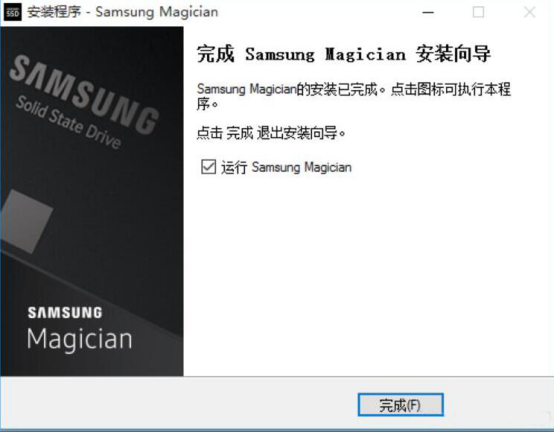
2、然后,进入Samsung Magician的操作界面。我们可以看到三星固态硬盘的序列号、SSD状态、容量等情况。
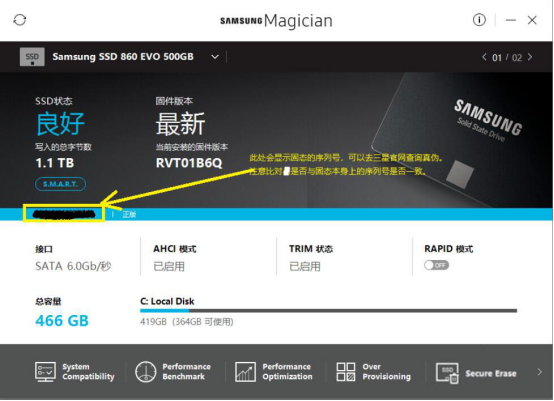
3、先跟大家说说Samsung Magician的“System Compatibility”工具。我们可以用它来检测自己的固态硬盘和电脑存储驱动是否兼容。
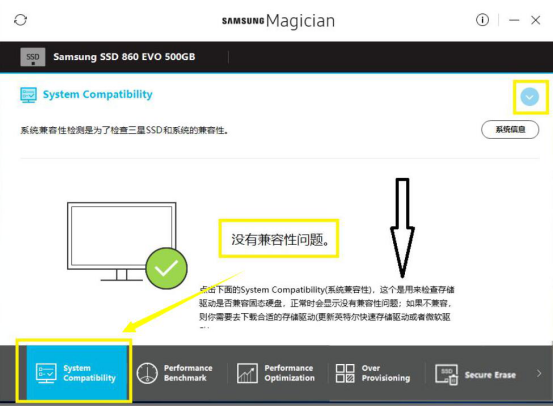
4、再和大家说说Samsung Magician的“Performance Benchmark”工具,它是用来测试固态硬盘的读取速度、写入速度。点击“开始”按钮便可以开始测试跑分情况。

5、接下来,说说Samsung Magician的“Performance Optimization”工具。这个工具我们常用,会用它优化固态硬盘。
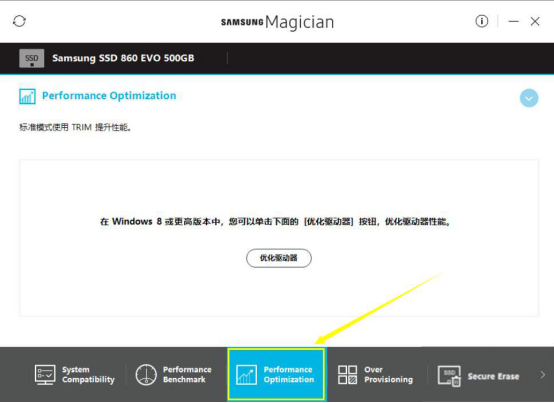
6、Samsung Magician还有一个常用的工具“Over Provisioning”。它主要是用来优化固态硬盘的性能和延长使用寿命。特别是容量大的固态硬盘,这个功能就显得非常实用。
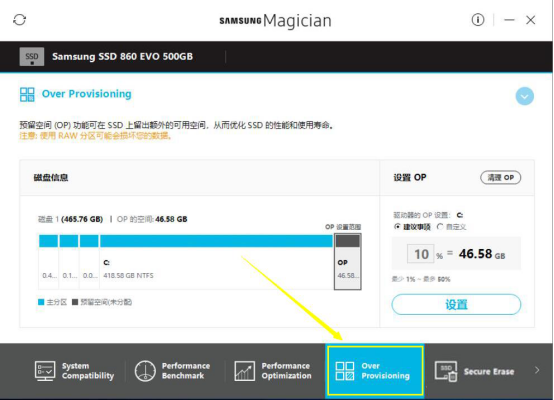
7、最后,再介绍它的“Secure Erase”这个工具。建议大家不要随便使用这个工具,因为用了它之后,固态硬盘的性能会下降的,除非固态硬盘的使用寿命不长了。
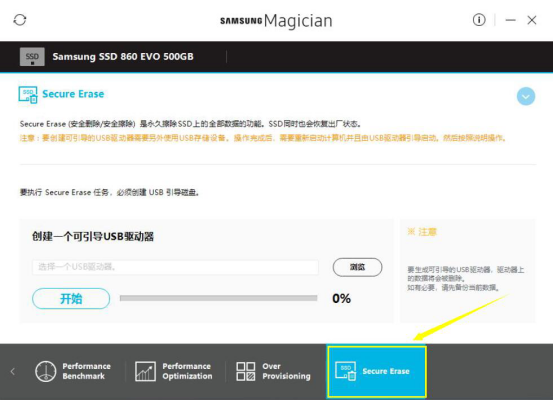
Samsung Magician这款固态硬盘优化工具仅仅可以用于三星固态硬盘,这一点是要注意的。此外,如果在使用Samsung Magician的工具时,提示安装失败的话,自己多刷新几遍就可以了
以上就是系统之家小编为你带来的关于“Samsung Magician如何使用?Samsung Magician(三星魔术师)的使用方法”的全部内容了,希望可以解决你的问题,感谢您的阅读,更多精彩内容请关注系统之家官网。
发表评论
共0条
评论就这些咯,让大家也知道你的独特见解
立即评论以上留言仅代表用户个人观点,不代表系统之家立场